Hvordan at fastsætte OSD lockout display på en computerskærm
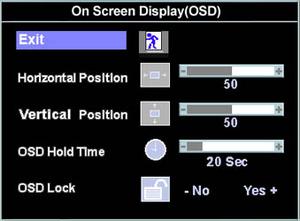
Alle computerskærme, uanset om de er LCD eller CRT stil, har en indbygget funktion kaldet on-screen display (OSD) lockout, som forhindrer brugere i at se nogen billeder på skærmen. Hvis din computer skærm uheld er blevet indstillet til OSD lockout indstilling, er der flere måder, du kan fjerne lockout.
Instruktioner
• Sluk computeren, og fjern derefter skærmkablet fra porten på bagsiden af computeren sagen. Sæt kablet, og sørg for stifterne er korrekt skruet i. Sluk for computeren igen, og kontrollere, om OSD lockout meddelelsen stadig vises.
• Kontroller manualen, der fulgte med din computer eller monitor, og find afsnittet om fejlfinding, hvis du stadig får den OSD lockout besked. Find OSD lockout overskriften og læse den metode, der netop din model bruger til at fjerne lockout.
• Forsøg generisk lockout fjernelse procedurer, hvis du ikke længere har den håndbog, der fulgte med skærmen. Tryk og hold "Menu" knappen placeret nederst på din skærm i 15 sekunder og vente på at se, om OSD lockout meddelelsen forsvinder.
• Tryk på knappen "Menu" igen, hvis lockout Meddelelsen forbliver på skærmen. Brug piletasterne til at navigere gennem de vigtigste menupunkter. Fremhæv "Indstillinger" eller "OSD Menu" indstilling og derefter ramte tasten Menu igen for at få adgang til den nye liste over indstillinger.
• Rul ned til "OSD Lock" overskrift. Brug piletasterne til at ændre indstillingen til "Nej" Hit Menu tasten igen for at vende tilbage til hovedmenuen. Rul til indstillingen "Exit" og derefter ramte Menu-tasten en sidste gang for at afslutte indstillingen menuen og fjerne OSD lockout.
